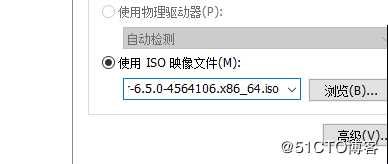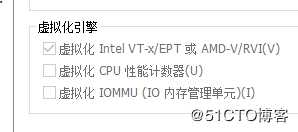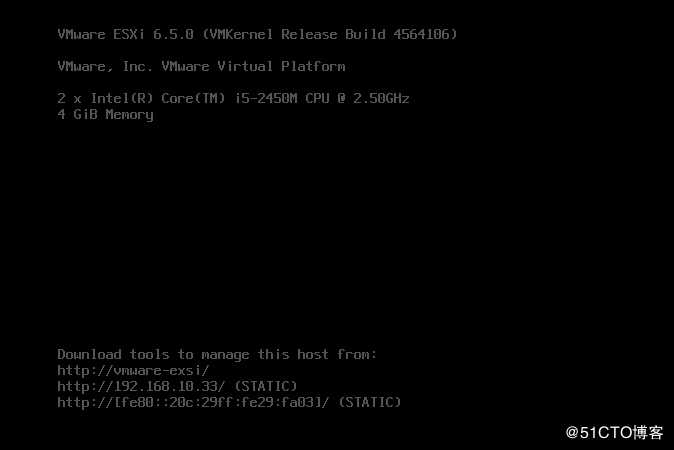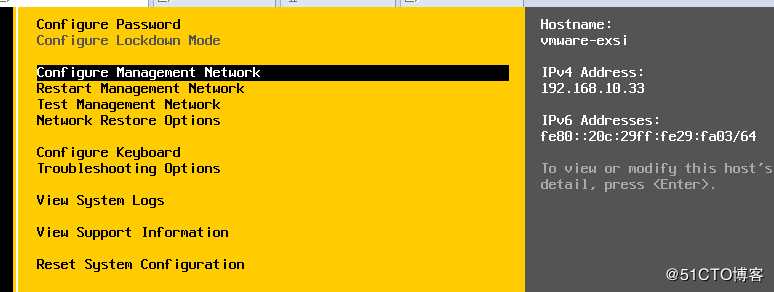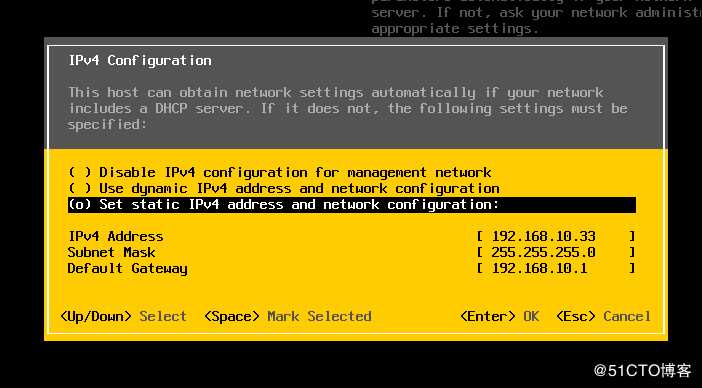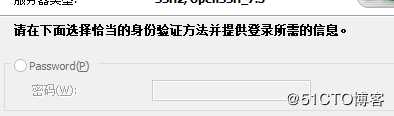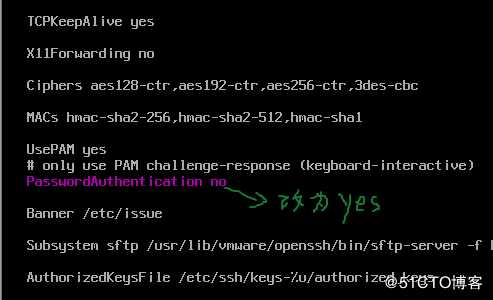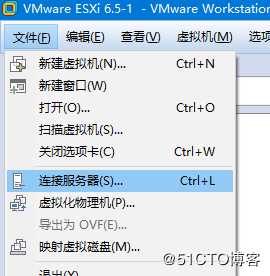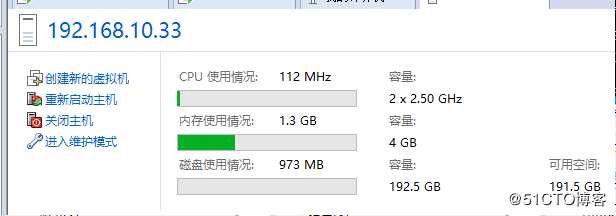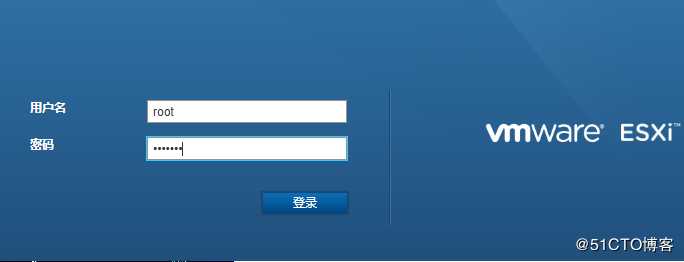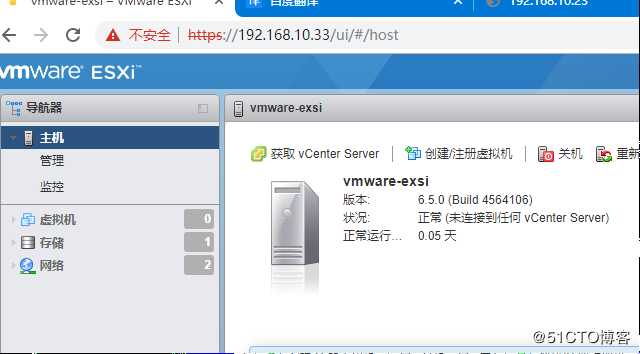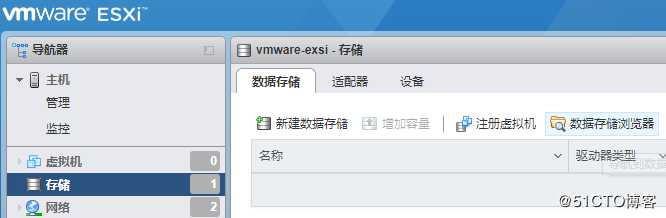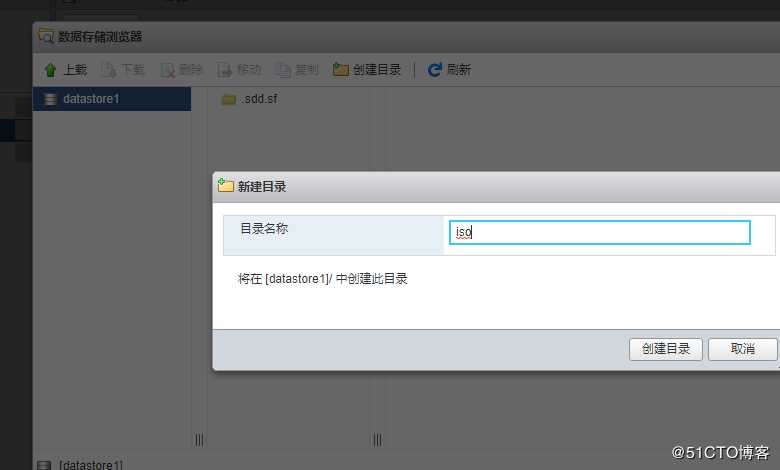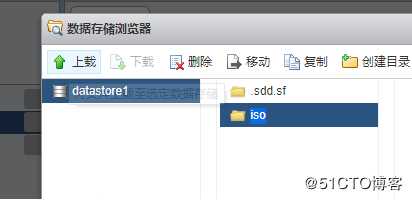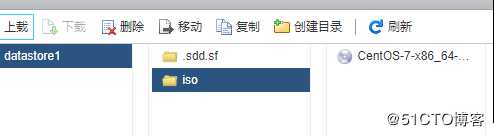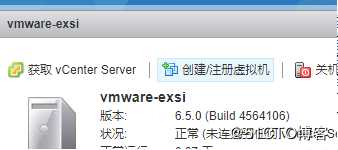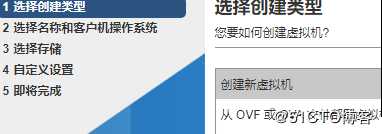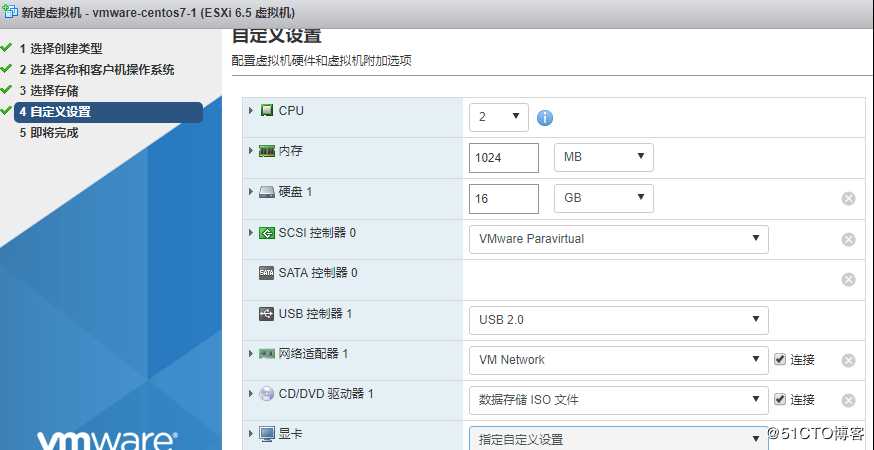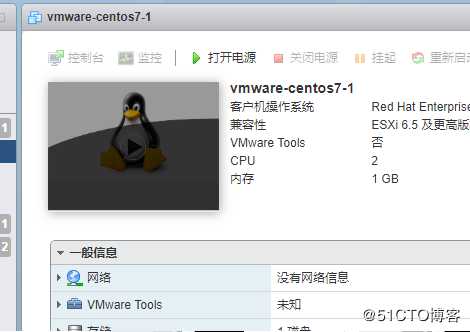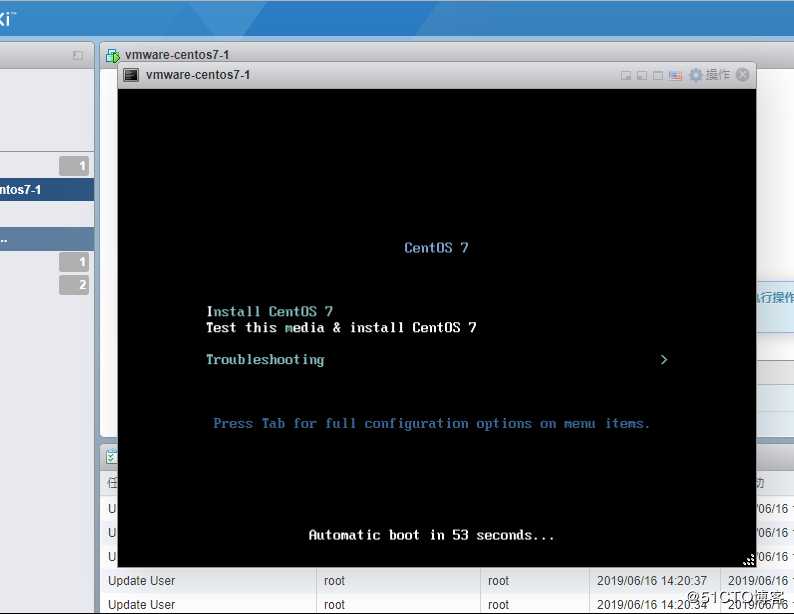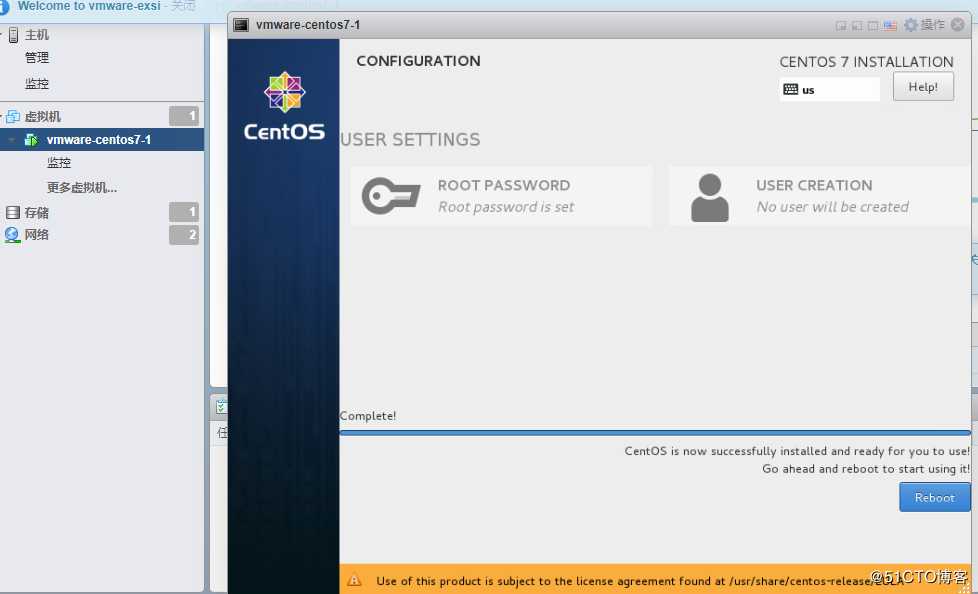一.vmware-esxi安装和远程连接
1.在vmware-workstation虚拟机中新建虚拟机指定iso镜像路径
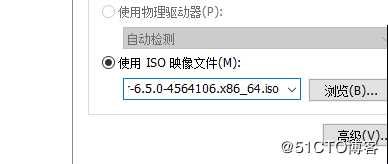
VMware-VMvisor-Installer-6.5.0-4564106.x86_64.iso #vmware-esxi镜像文件
尽可能给vmware-esxi物理虚拟机划分较大的磁盘空间,后面需要跑多个linux系统虚拟机服务
2.必须开启虚拟化功能,打上如下对勾
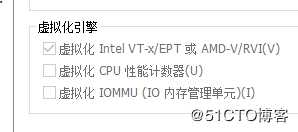
3.选择桥接网卡避免远程无法连接,开机开始安装vmware-esxi

4.安装完成后显示如下界面
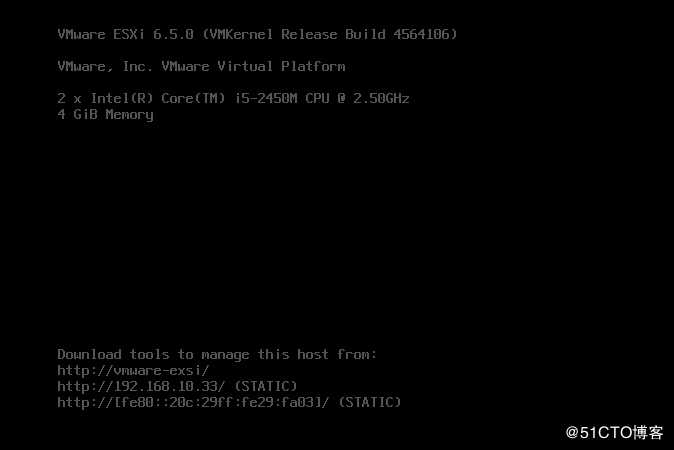
5.再按F12设置定制配置

6.进入定制配置前需输入安装过程中设置的root登录密码

7.设置将动态ip设置为静态ip
1)选择Configure Management Network
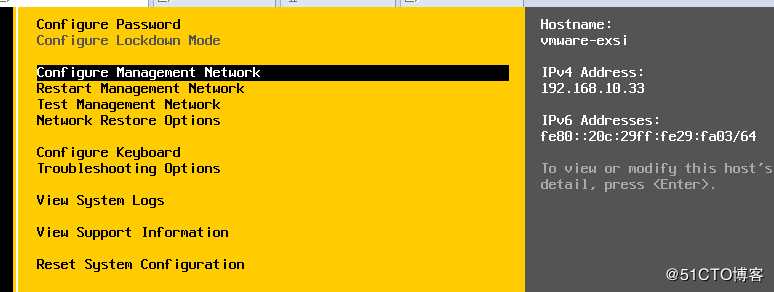
2)选择ipv4 Configure

3)按space空格确定选择
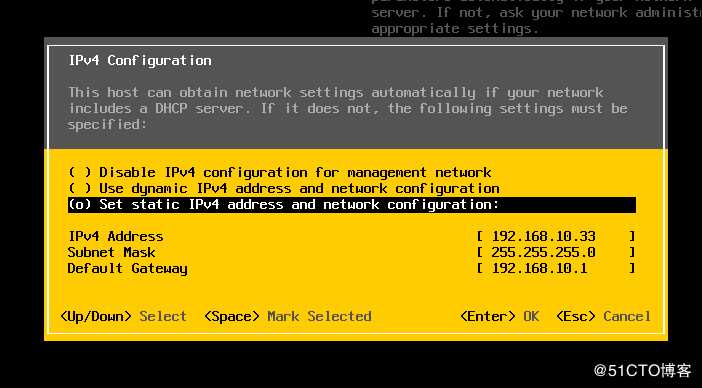
8.在troubleshooting 选项中开启ssh远程登录服务和xshell命令模式

9.三种方法连接vmware-esxi服务器
1)xshell远程连接
ssh远程连接,此时不支持ssh的秘钥方式远程连接需要到vmware-esxi命令行修改配置文件
[c:\~]$ ssh 192.168.10.33
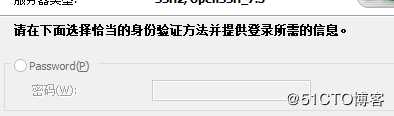
命令行修改ssh远程服务的配置文件,开启秘钥远程登录,即可xhsell远程登录

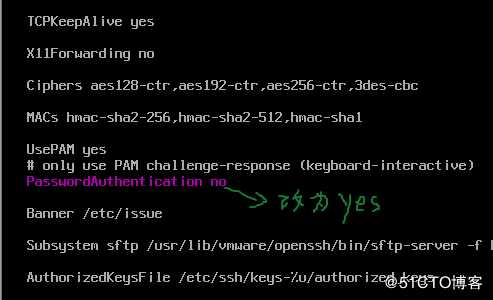
重新启动服务sshd

2)也可以本地单机连接vmware-esxi服务器,仅限制单机连接
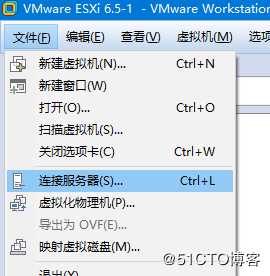
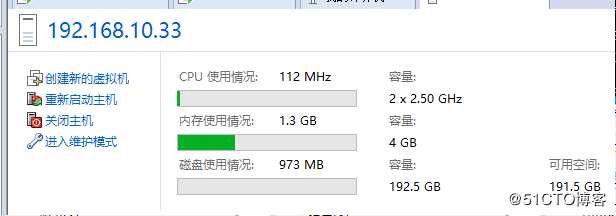
3)还可在浏览器远程登录连接vmware-esxi管理服务器端,输入服务器ip地址登录进行访问管理
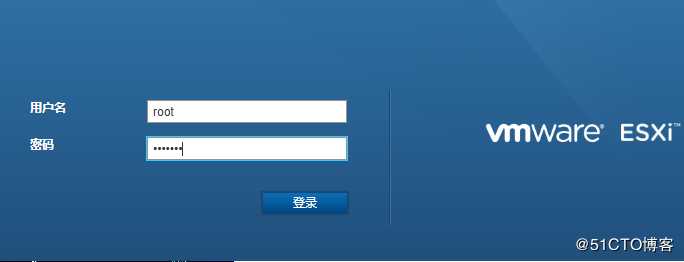
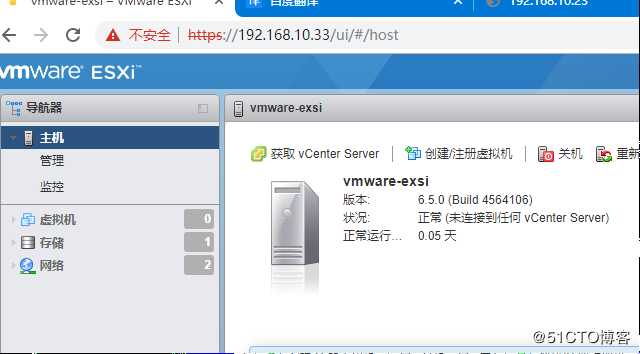
二.在vmware-esxi服务器远程服务端进行centos虚拟机安装
1.上传centos的iso镜像文件到浏览器远程管理服务器端
1)点击数据存储浏览
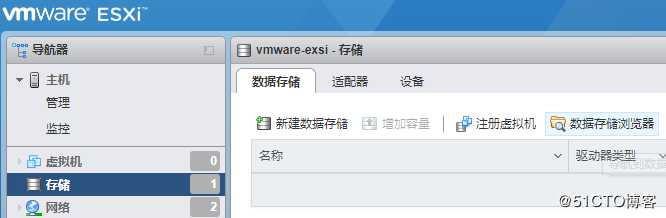
2)创建存放iso镜像文件上传目录
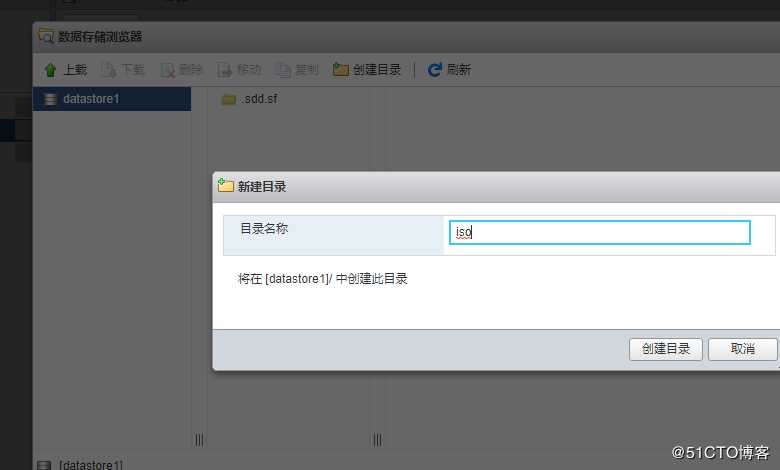
3)点击上传本地磁盘的centos系统iso文件
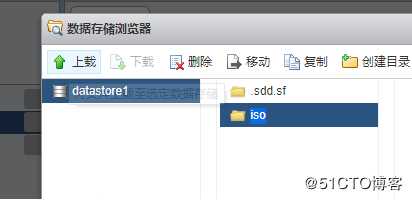
4)显示上传进度

5)上传完成
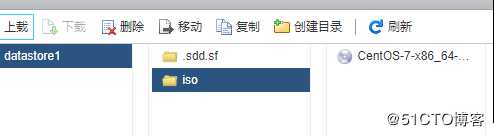
2.创建新的虚拟机,开始安装centos虚拟主机
1)点击创建
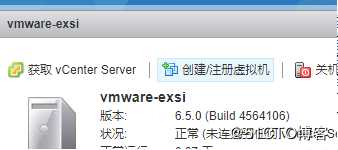
2)选择创建新的虚拟机
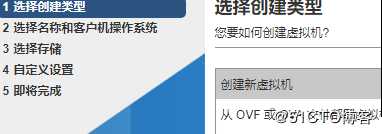
3)配置cpu、选择安装光盘路径等
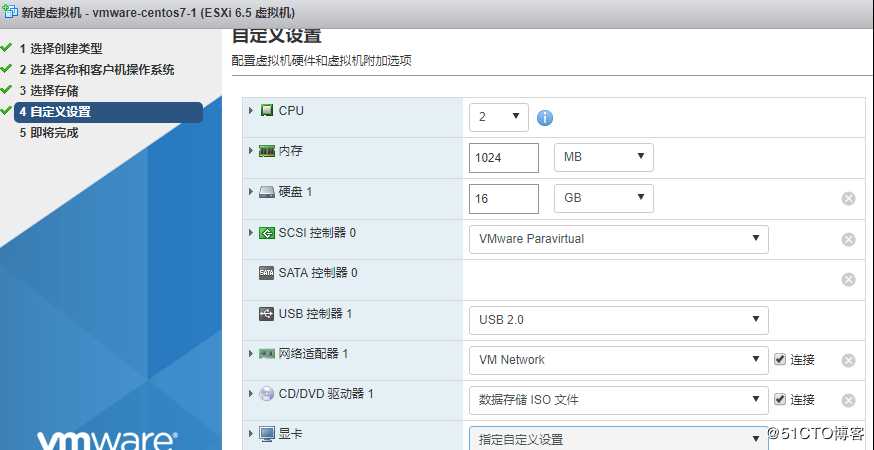
4)打开创建的虚拟机

5)打开电源开始安装centos系统
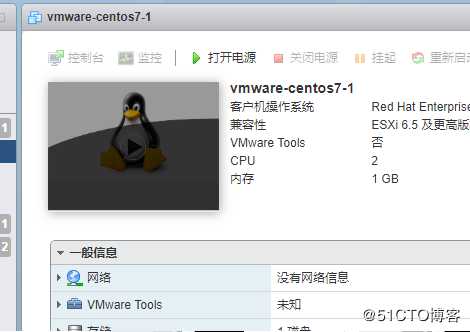
6)centos安装界面进行安装
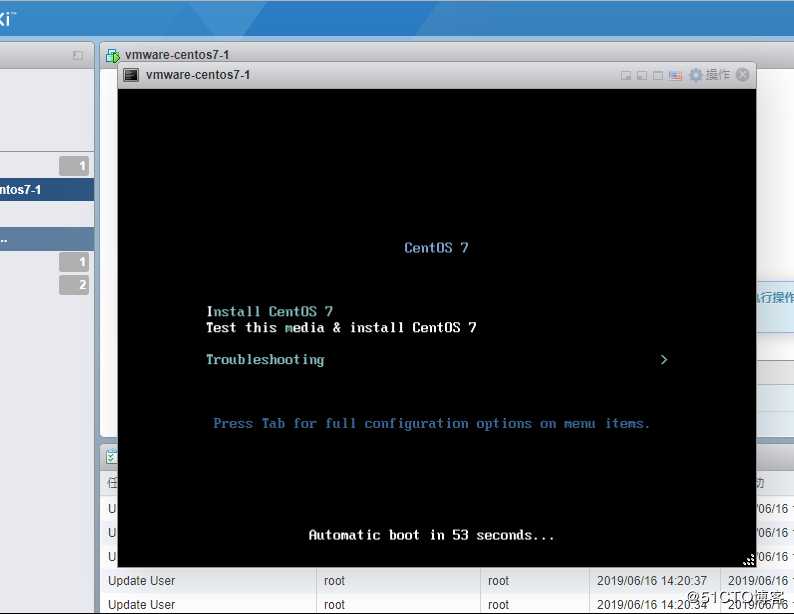
7)centos虚拟机安装完成
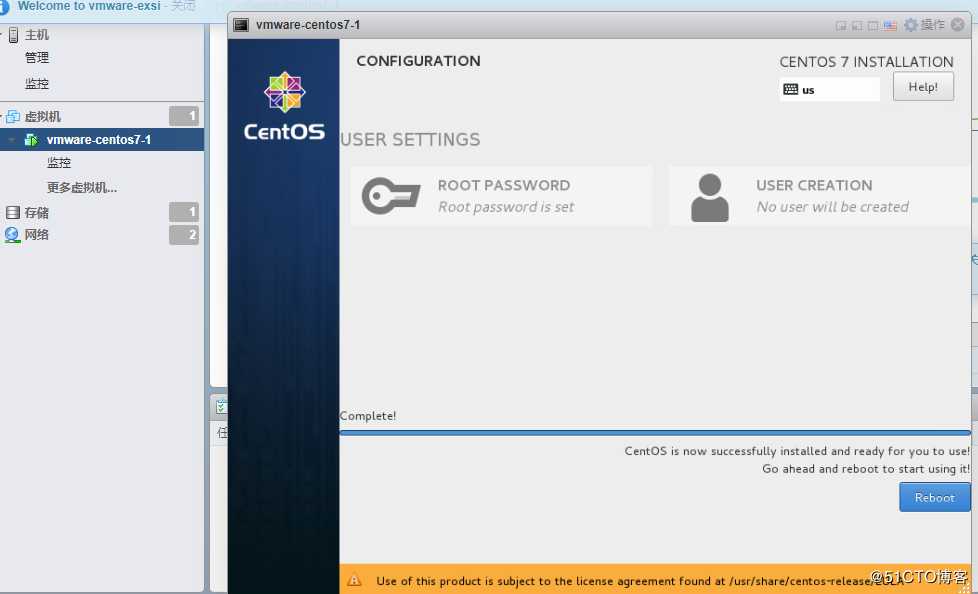
虚拟化vmware-esxi物理机安装和实现esxi远程安装centos虚拟机
原文:https://blog.51cto.com/14234542/2409703